- Scoprire EaseUS
- Chi Siamo
- Recensioni & Premi
- Contatta EaseUS
- Rivenditore
- Affiliato
- Mio Conto
- Sconto Education
Sommario della pagina
Scopri L'autore
Aggiornato nel 11/11/2025
Windows 10 aggiornamento bloccato/fermo a vari percentuale completamento, soprattutto 99%
Forum superuser - "Installato Windows 7 Ultimate (64-bit) su un nuovo PC e dopo l'installazione del Service Pack 1 che ha iniziato l'aggiornamento a Windows 10. Windows 10 aggiornamento assistente app download e verifica, ma si blocca a 99% nella fase di finestra di aggiornamento. Anche dopo ore rimane bloccate lì."
Microsoft comunità - "Oggi ho ottenuto e aggiornato il mio windows 8.1 PC a windows 10. L'installazione è terminata bene e windows 10 è avviato bene, poi ho deciso di ripristinarlo per una chiara installazione di eliminare tutti i file su hdd ma ora lo stato di reset è bloccato a 99% per un'ora passata, è questo normale?"
Reddit commento - "Ho trovato più persone con questo problema, ma senza una risposta chiara. L'unica cosa che ho trovato è stato quello di lasciarlo in esecuzione, tuttavia miniera è stata in esecuzione per circa 24 ore e non si è mosso passato 99%. Ho provato a ripristinare esso e la stessa cosa accade. Qualche consiglio sarebbe molto utile!"
Queste sono le richieste di risposte per riparare l’aggiornamento Windows 10 blocca a 99%, e Windows 10 reset bloccato a 99% non finisce ancora,la preparazione dell'aggiornamento in corso Windows 10 fermo al 99%. In realtà, abbiamo sentito da molte persone che incontrano di Windows 10 aggiornamento bloccato a varie questioni percentuali in Windows 10 forum, come Windows 10 aggiornamento bloccato a 75%, 43%, 32%...2%, 1% e anche a 0%. Cosa c'è di più, Upgrade Assistant non riesce a scaricare, installare, il controllo degli aggiornamenti... Se vi capita di essere una delle vittime, come puoi fare per Windows 10 aggiornamento lento, bloccato, congelato, non procedendo e il congelamento problema?
Caso 1. Windows 10 Aggiornamento Assistant Blocca a 99%
Caso 2. Windows 10 Reset Blocca a 99%
Soluzione per risolvere Windows Update bloccato
Ecco 6 soluzioni per risolvere questo problema, puoi scegliere quella adatta al tua situazione.
Soluzione 1. Non fare niente ma attendere
Come una promemoria, Microsoft consiglia agli utenti di attendere fino a quando completano l'aggiornamento prima di prendere ulteriori azioni. Un ritardo di un giorno sarebbe molto insolito, ma suggerisce che gli utenti aspettare così a lungo per l'aggiornamento completo o per confermare che c'è un problema. Basta essere pazienti e aspettare per 100% completato se non c'è nessun errore.
Soluzione 2. Pulire estremamente grandi file e file indesiderati e aggiornare in seguito
Potrebbe essere necessario fare un po 'di pulizia ora. Windows 10 reset sarebbe rimuovere tutti i file e le cartelle e pulire drive, e questo processo richiede un processo incredibilmente lungo, se il drive è abbastanza "grande". Non lasciare che Microsoft realizzare la pulizia, che è sostanzialmente in termini di tempo. Basta mettere la riqualificazione in corso per una battuta d'arresto, e usare il miglior software di gretione delle partizioni - EaseUS software magico della partizione per pulire hard drive. Attivare EaseUS Partition Master e cliccare Strumenti > Ottimizzazione del sistema per scaricare EaseUS CleanGenius.
Passaggio 1. Scarica e installa EaseUS Partition Master.
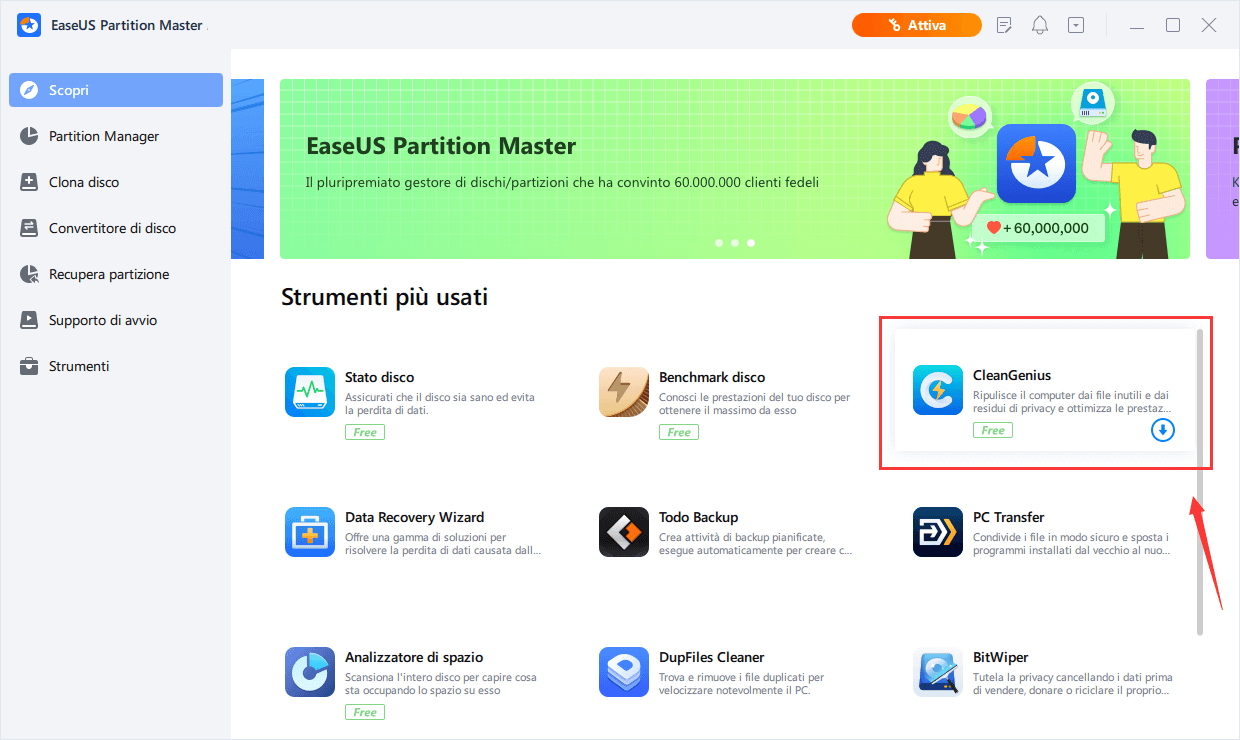
Passaggio 2. Clicca su Scopri e seleziona EaseUS CleanGinus per il download. Non appena installato, clicca su " Pulizia" e su "Scansione" per avviare la pulizia del sistema e riportare il tuo PC come nuovo.
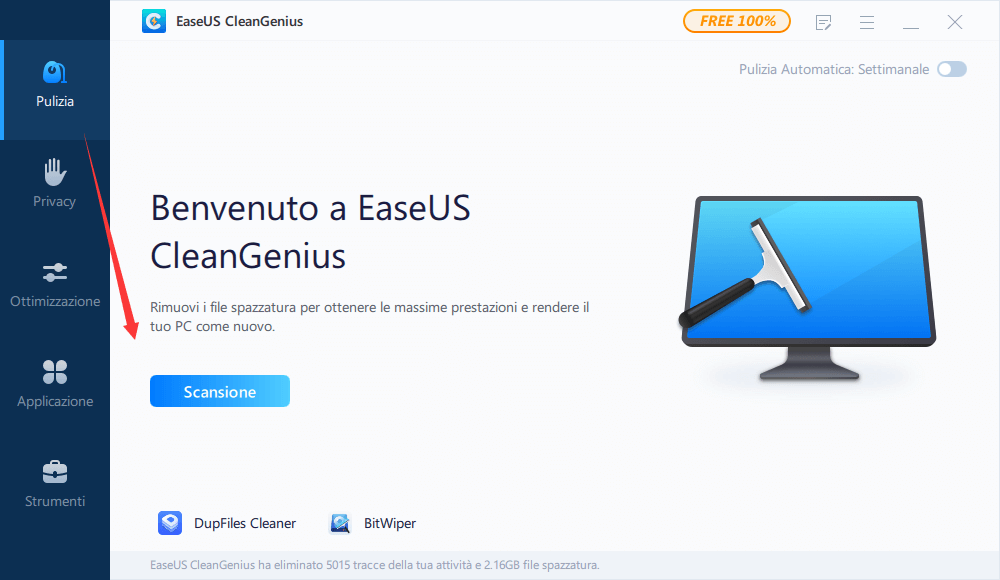
Passaggio 3. Al termine della scansione, seleziona i file di grandi dimensioni inutili e fai clic su "Pulisci" per pulire i file di grandi dimensioni.
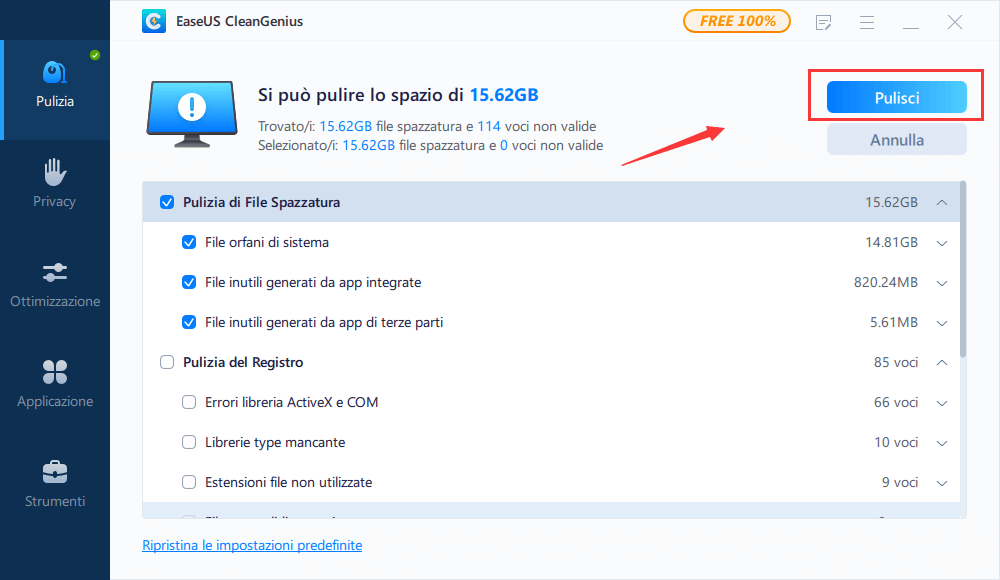
Passaggio 4. Al termine della scansione, clicca su "Fine" per terminare l'operazione.
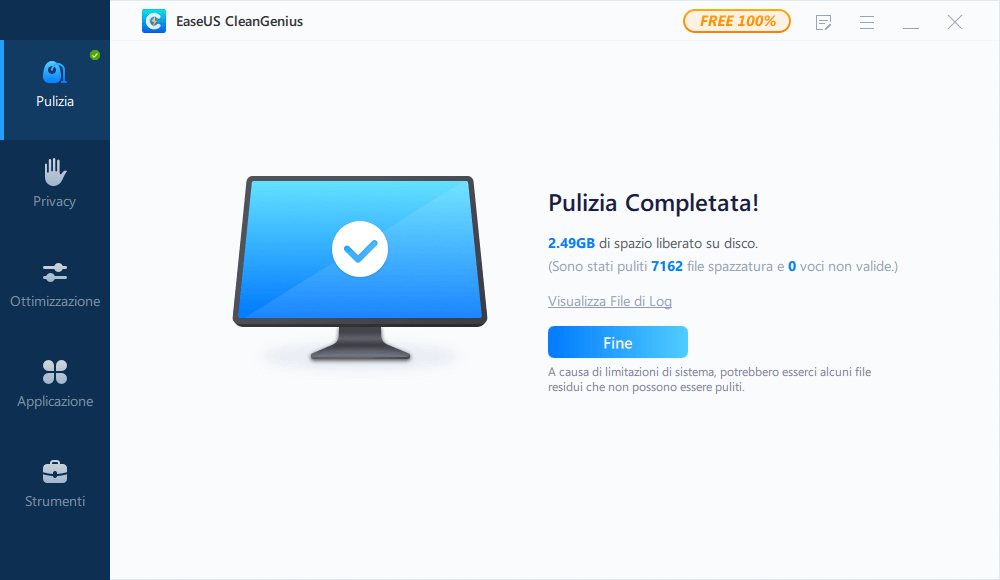
Soluzione 3. Scollegare tutte le periferiche
Assicurati di aver scollegato qualsiasi hardware non essenziale e scollegare tutti i dischi rigidi diversi dal C: drive. Scollegare il disco esterno e dispositivi che non sono assolutamente necessarie, compresi monitor extra, smart card lettori, tastiere strani, qualunque cosa. Se possibile, si consiglia di disattivare Wi-Fi e collegare ad un router con un cavo LAN(che ha lavorato per me). Quindi provare ad eseguire l'aggiornamento di nuovo.
Soluzione 4. Usare l'opzione "Riprova" in Aggiornamento Assistant App
Attendere che Aggiornamento Assistant riferisce che "Qualcosa è andata storta," e usare l’opzione "Riprova". Questo dovrebbe ripetere il solito scarico, verificare e installare ciclo.
Soluzione 5. Aggiornare Windows 10 usando Media Creazione Strumento
Usare Windows 10 creazione media struemnto per creare un USB o DVD drive. È possibile effettuare l'aggiornamento a Windows 10 usando lo strumento o eseguire una nuova installazione utilizzando un USB o DVD senza problemi. Assicurarsi di aver seguito la guida rigorosamente e non perdere mai i passi importanti.
Soluzione 6. Portare il tuo PC ad un Microsoft negozio vicino
Se nessuna delle soluzioni funziona per te, portare il tuo PC al negozio di Microsoft e lasciare che l'ingegnere fare l'aggiornamento. Questo dovrebbe essere il modo più conveniente ed efficace per risolvere l'aggiornamento lento di Windows 10, blocca apparentemente al processo 99%.
Come possiamo aiutarti
Scopri L'autore
Pubblicato da Grazia
Grazia preferisce leggere i testi su tecnologia e anche condivide volentieri i metodi di correggere gli errori sul PC o Mac con gli utenti.
Recensioni dei Prodotti
-
Mi piace il fatto che le modifiche apportate con EaseUS Partition Master Free non vengano immediatamente applicate ai dischi. Rende molto più semplice immaginare cosa accadrà dopo aver apportato tutte le modifiche. Penso anche che l'aspetto generale di EaseUS Partition Master Free renda semplice qualsiasi cosa tu stia facendo con le partizioni del tuo computer.
Scopri di più -
Partition Master Free può ridimensionare, spostare, unire, migrare e copiare dischi o partizioni; convertire disco tra logico e primario, modificare etichetta, deframmentare, controllare ed esplorare la partizione; e altro ancora. Un aggiornamento premium aggiunge supporto tecnico gratuito e la possibilità di ridimensionare i volumi dinamici.
Scopri di più -
Non eseguirà l'immagine calda delle tue unità né le allineerà, ma poiché è abbinato a un gestore delle partizioni, ti consente di eseguire molte attività contemporaneamente, invece di limitarti a clonare le unità. Puoi spostare le partizioni, ridimensionarle, deframmentarle e altro ancora, insieme agli altri strumenti che ti aspetteresti da uno strumento di clonazione.
Scopri di più
Articoli Relativi
-
Guida per principianti - Installare nuovo SSD in Windows 10/8/7
![author icon]() Elsa/11/11/2025
Elsa/11/11/2025 -
Windows 11 Checker gratuito per controllare la compatibilità con Windows 11
![author icon]() Anna/11/11/2025
Anna/11/11/2025 -
Schermata gialla della morte in Windows 10 [Informazioni dettagliate e correzioni]
![author icon]() Aria/11/11/2025
Aria/11/11/2025 -
Guida completa al benchmark dell'HDD su Windows [2025 più recente]
![author icon]() Anna/11/11/2025
Anna/11/11/2025
EaseUS Partition Master

Gestisci le partizioni e ottimizza i dischi in modo efficiente
